管理デバイスのリストをすぐに作成するため、WatchGuard System Manager (WSM) の検索機能を使用できます。この機能では、単純な部分文字列検索を実行し、すべての管理デバイスの特定のデバイス詳細が検索されます。多数のデバイスを管理している場合、これによって デバイス ツリー内の特定のデバイスを特定できます。
デバイスの検索を実行するとき、WSM が各管理デバイスの次のフィールドを検索します。
- デバイスの IP アドレス
- デバイスのセカンダリ IP アドレス
- デバイスのポーリング IP アドレス
- デバイス名
- デバイスのシリアル番号
- デバイスのソフトウェア バージョン
- デバイスの製品名
- デバイスのポーリングされたデバイス名
検索するテキストがデバイスのこれらのいずれかのフィールドに表示された場合、そのデバイスが検索結果に含まれます。たとえば、IP アドレスまたはデバイス名に 50 という数字を含むすべてのデバイスを検索する場合、50 というテキストを検索することができます。前のリストのいずれかのフィールドで、500、501、または 5050 などの 50 のバリエーションを含むすべてのデバイスが、検索 結果に表示されます。
検索 リストから、任意のデバイスの デバイス ページを開くか、右クリックのコンテキスト メニューを使用して 1 つ以上のデバイスを既存の管理グループに追加するか、または 1 つ以上のデバイスに新しい管理グループを作成することができます。任意の時点で 検索 ページに戻り、検索結果を再確認し、デバイスの追加アクションを完了することができます。WSM でManagement Server を切断すると、新しい検索を実行するとき、または、検索結果を手動で消去するときに、検索結果が消去されます。
テキスト索を実行する
管理デバイスを検索するには:
- Management Server に接続し、デバイス管理 タブを選択します。
- 左側のナビゲーション ウィンドウで 検索 を選択します。
検索 ページが表示されます。
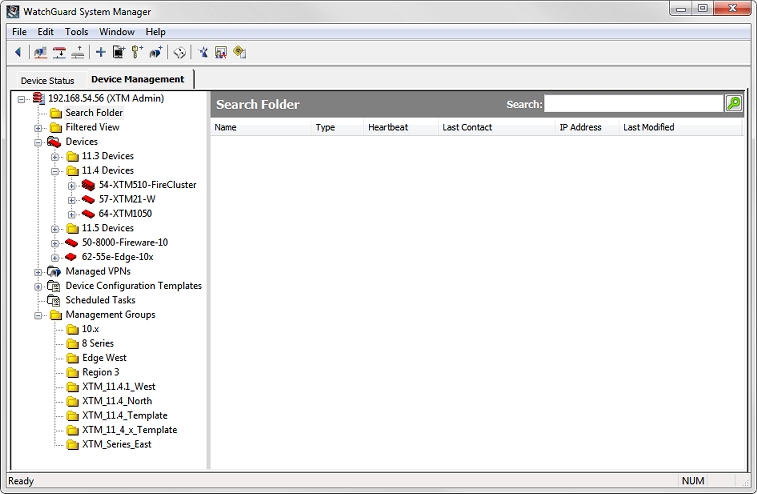
- 検索 テキスト ボックスに、検索するテキストを入力します。
-
 をクリックします。
をクリックします。
または、キーボードの Enter キーを押します。
WSM が検索を実行し、選択したテキストを含むすべてのデバイスが検索結果に表示されます。
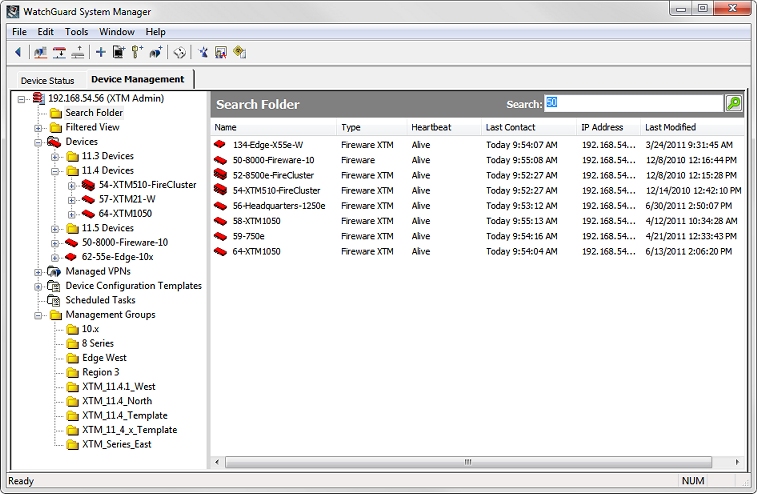
- 検索 結果リストのデバイスをソートするには、列のヘッダーをクリックします。
検索結果を使用する
検索 結果リストの任意のデバイスの 検索 ページから、デバイス ページを開くか、デバイスをグループに追加するか、またはデバイスに新しいグループを作成することができます。複数のデバイスを選択したり、選択したでアイスを既存のグループに追加したり、デバイスに新しいグループを作成したりすることもできます。
デバイス ページを開くには:
- 検索結果からデバイスを選択します。
- デバイスをダブルクリックします。
または、デバイスを右クリックして、アイテムを開く を選択します。
選択したデバイスの デバイス ページが表示されます。
1 台以上のデバイスを既存のグループに追加するには:
- 検索結果から 1 台以上のデバイスを選択します。
- 選択したデバイスを右クリックし、グループ > グループ名 に追加する を選択します。

選択したグループにデバイスが追加されます。
1 台または複数のデバイスに新しいグループを作成するには:
- 検索結果から 1 台以上のデバイスを選択します。
- 選択したデバイスを右クリックして、選択済みから新規グループ を選択します。

管理グループのプロパティ ダイアログ ボックスが表示されます。
- 名前 テキスト ボックスに、この管理グループの名前を入力します。
- (任意) 説明 テキスト ボックスに、この管理グループに含まれるデバイスの説明を入力します。
- OK をクリックします。
WSM が新しいグループを作成し、そのグループにデバイスが追加されます。
新しい管理グループを作成した後、そのグループにその他のデバイスを追加することができます。デバイスをグループに追加する方法の詳細については、次を参照してください:管理グループを構成する。
検索結果をクリアする
実行する検索の結果は、Management Server から切断するか、新しい検索を実行するか、または検索結果を手動で消去するまで、検索 結果ページに表示され続けます。
検索結果を手動でクリアするには:
- 検索 ページの 検索 テキスト ボックスで、検索するテキストを選択します。
- キーボードで Delete キーを押して選択したテキストを削除します。
-
 をクリックします。
をクリックします。
または、キーボードの Enter キーを押します。
WSM が 検索 ページの検索結果をクリアします。